Publicitate
Cei mai mulți utilizatori vor trece prin viață fără să tincă vreodată cu BIOS-ul, dar atunci când vor apela probleme și trebuie să modificați o setare, veți ști cum să o faceți? Ce dracu este BIOS-ul, oricum? Este într-adevăr atât de important să știi? Credem că da.
Utilizarea unui computer în timp ce ignorați BIOS-ul este ca și cum ați cumpăra un televizor fără a accesa vreodată meniul de opțiuni sau instalarea unui router nou Tot ce trebuie să știți despre rețelele de domiciliuConfigurarea unei rețele de acasă nu este atât de grea pe cât credeți. Citeste mai mult fără a vizita vreodată pagina de setări. Nu aveți nevoie de ele în proporție de 99% din timp, dar va veni un moment în care o faceți, așa că este mai bine să fiți pregătiți decât să vă pare rău.
Din fericire, BIOS-ul nu este complicat. Este destul de ușor! Iată ce trebuie să știți.
Ce este BIOS-ul?
BIOS-ul, care reprezintă un sistem de bază de intrare / ieșire, este primul software care se execută atunci când porniți computerul. Este stocată într-o secțiune specială a plăcii de bază, ceea ce înseamnă că rulează chiar înainte de detectarea oricărei alte componente hardware - inclusiv hard disk-ul.
Vă puteți gândi la BIOS ca la conductorul simfonia de pornire Cum să rezolvați problemele de pornire Windows 8Windows 8 utilizează o nouă funcție de „boot boot” pentru a îmbunătăți timpii de pornire. Când opriți, calculatorul dvs. nu se oprește în mod normal - execută un fel de „hibernare” limitată care stochează o stare ... Citeste mai mult . Se asigură că toate componentele hardware conectate sunt operaționale și este capabil să execute teste de diagnostic pentru a ajuta la rezolvarea anumitor probleme hardware. Odată ce totul arată bine, începe încărcarea sistemului de operare.
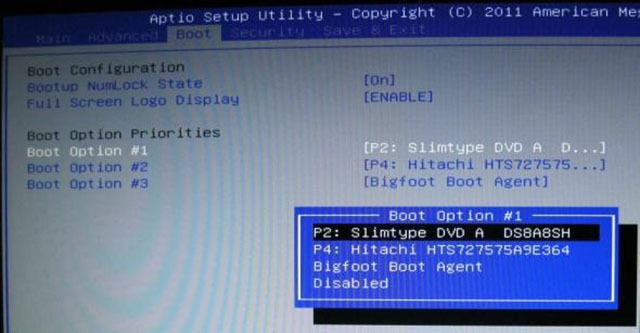
Majoritatea BIOS-urilor au comanda configurabilă de bootare BIOS-ul explicat: comandă de pornire, memorie video, economisire, resetări și valori implicite optimeTrebuie să schimbați comanda de boot a computerului sau să setați o parolă? Iată cum puteți accesa și utiliza BIOS-ul, precum și unele setări modificate frecvent. Citeste mai mult . Această comandă determină ordinea dispozitivelor pe care BIOS le va verifica atunci când căutați un sistem de operare. Modificând comanda în jur, puteți porni de pe alte dispozitive decât hard disk-ul obișnuit - de exemplu, un stick USB bootabil Cum să schimbați comanda de încărcare pe computer (deci puteți porni de pe USB)Aflați cum puteți schimba ordinea de pornire a computerului. Este important pentru rezolvarea problemelor și setările de modificare și este mult mai ușor decât crezi. Citeste mai mult .
Cât despre accesarea BIOS-ului Cum să accesați BIOS-ul pe un computer Windows 8Windows 8 a simplificat accesul la BIOS. În loc de combinații de taste, puteți utiliza doar meniul de opțiuni de pornire Windows 8. Citeste mai mult , este ușor, dar ușor incomod. Întrucât este primul lucru absolut care rulează, va trebui să reporniți computerul. Apoi, ar trebui să apăsați în mod repetat tasta rapidă BIOS corespunzătoare sistemului dvs., care ar trebui să fie menționată în manualul de utilizare al plăcii de bază.
Nu îl puteți găsi? Cele mai frecvente taste de intrare BIOS sunt F1, F2, F10 și DEL. Cu toate acestea, depinde cu adevărat de producătorul și modelul computerului dvs., așa că este posibil să fie nevoie să faceți un pic de experimentare pentru a găsi cheia potrivită. Verificați această pagină pentru mai multe chei de intrare BIOS comune Cum să introduceți BIOS-ul pe Windows 10 (și versiuni mai vechi)Pentru a intra în BIOS, de obicei apăsați o anumită tastă la momentul potrivit. Iată cum să introduceți BIOS-ul pe Windows 10. Citeste mai mult .
Diferența: BIOS vs. UEFI
UEFI, care reprezintă Interfața de firmware extensibilă unificată, este succesorul firmware-ului BIOS, acționând ca o interfață între componentele hardware și sistemul de operare. În ciuda faptului că este înlocuit, majoritatea configurațiilor UEFI oferă suport pentru BIOS.
Cea mai notabilă diferență între UEFI și BIOS este afișarea grafică. În timp ce implementările moderne ale BIOS încă se bazează pe un ecran bazat pe text ASCII, UEFI folosește o grafică avansată care este mai atrăgătoare pentru ochi și mai confortabilă de utilizat.
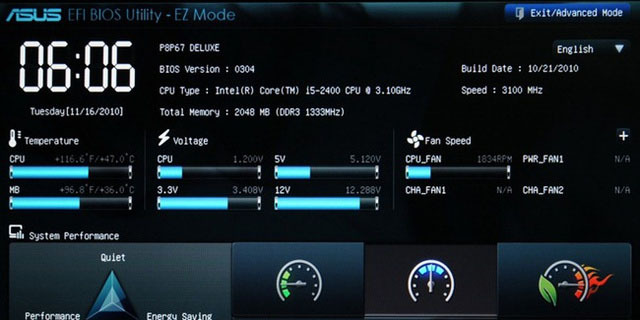
Nu numai asta, puteți folosi și tastatura și mouse cu UEFI.
Alte caracteristici includ instrumente avansate de diagnosticare și reparație, configurare detaliată a comenzii de pornire, timpi de pornire mai rapide și securitate sporită la pornire Ce este UEFI și cum vă păstrează mai mult în siguranță?Dacă ați pornit computerul recent, ați observat acronimul „UEFI” în loc de BIOS. Dar ce este UEFI? Citeste mai mult . Funcția Secure Boot împiedică sistemul să ruleze cod rău intenționat în cazul în care UEFI este infectat.
Cu poveste scurtă, vă puteți gândi la UEFI ca la o versiune nouă și îmbunătățită a BIOS. Începând cu Windows 8, computerele care vin cu Windows deja instalate vor avea UEFI în loc de BIOS.
5 sfaturi pentru utilizarea BIOS-ului
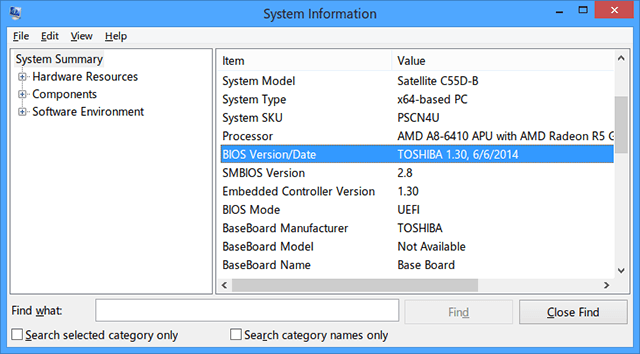
Găsirea versiunii BIOS
Există mai multe moduri de a găsi versiunea dvs. de BIOS, unele moduri mai complicate decât altele. Metoda noastră preferată este să deschidem fereastra Run (Cheia Windows + R) și tastați msinfo32. Aceasta deschide instrumentul Informații despre sistem.
În Rezumatul sistemului, derulați în jos Versiunea / Data BIOS și veți găsi ceea ce căutați. Vă va spune, de asemenea, versiunea SMBIOS și dacă operați în modul BIOS sau în modul UEFI. Cunoașterea versiunii BIOS este importantă pentru ...
Actualizarea BIOS-ului
Ocazional, producătorii vor lansa actualizări de firmware BIOS care pot remedia erorile, îmbunătăți performanțele sau chiar vor adăuga noi funcții. Comparați versiunea dvs. cu cea mai recentă versiune a producătorului (pe care ar trebui să o puteți găsi pe site-ul lor web) și faceți o actualizare a BIOS dacă este necesar.
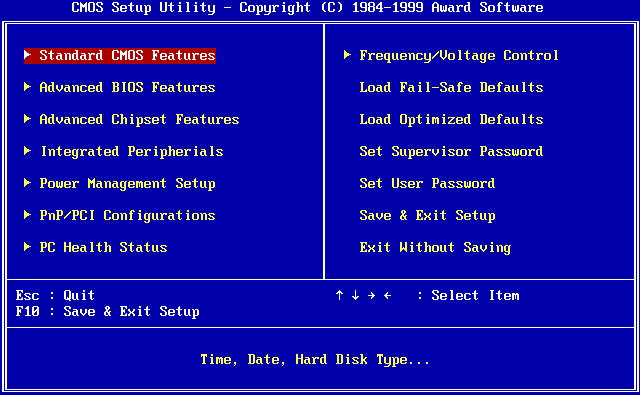
Important: de fiecare dată când actualizați (sau „flash”) BIOS-ul, asigurați-vă că urmați instrucțiunile producătorului fără nicio abatere. Realizat în mod corespunzător, nu ar trebui să existe nicio problemă, dar o greșeală ar putea face ca sistemul dvs. să nu funcționeze. Ai grija!
Setarea parolelor hardware
Dacă securitatea este o mare preocupare Un ghid universal pentru securitatea computeruluiDe la troieni la viermi până la pâlpâitori până la farmacii, web-ul este plin de pericole. Păstrarea în siguranță necesită nu numai software-ul potrivit, ci și o înțelegere a felului în care amenințările trebuie să fie atent. Citeste mai mult pentru tine (care ar trebui să fie), atunci ar trebui să iei în considerare parola care vă protejează BIOS-ul 4 modalități creative de a vă proteja parola în siguranță computerul [Windows]Parolele reprezintă o primă linie de apărare a vieții private și deseori sunt singurele. Dacă vă preocupă datele, veți dori ca această barieră să fie ridicată și puternică. Așa cum a ... Citeste mai mult . Acest lucru împiedică pe oricine să modifice setările BIOS fără să știți.
Puteți seta, de asemenea, o parolă pe hard disk-uri prin BIOS. Un singur cuvânt de precauție: nu există nicio modalitate ușoară de a recupera, reseta sau elimina o parolă setată astfel, deci procedați doar dacă sunteți absolut sigur că asta doriți.

Caracteristici de gestionare a puterii
Majoritatea BIOS-urilor moderne au una sau mai multe caracteristici care se ocupă de gestionarea energiei, care se face de obicei prin scalarea procesorului. Terminologia diferă de la producători, dar ar trebui numită ceva precum „Scalarea frecvenței procesului” sau „Scalarea bazată pe cerere”.
Indiferent de cum se numește, această caracteristică va schimba viteza procesorului dvs. în funcție de cantitatea de procesare care trebuie făcută. Dacă jucați un joc, de exemplu, procesorul dvs. va funcționa la 100%. Dacă ești la ralanti, va fi redus în consecință. Este o modalitate bună de a economisi energie, în special pentru laptopuri.
Cu toate acestea, dacă intenționați să overclock-ul procesorului Ce este overclockarea și cum poate ajuta computerul, tableta și telefonul [FaceUseOf Explică]Cu condiția să aveți hardware de la un producător care să înțeleagă aceste principii, puteți face o mulțime pentru a vă extrage sistemul, indiferent dacă este un computer, o tabletă sau un smartphone. Unul dintre cele mai bune lucruri pe care le ... Citeste mai mult , poate doriți să săriți peste această caracteristică, deoarece poate da rezultate nedorite.
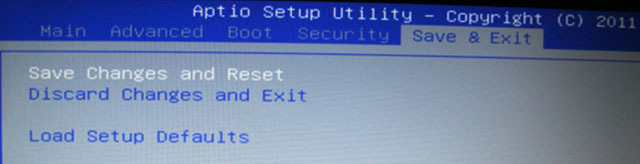
Resetați la Setări din fabrică
Cel mai rău scenariu, puteți reseta întotdeauna BIOS-ul la valorile implicite. Acesta va fi numit „Resetare la valori implicite” sau „Resetare la setările din fabrică” sau ceva de-a lungul acestor linii. Indiferent, va fi simplu și greu de ratat.
Nu există mai multe opțiuni de bootare
De-a lungul anilor, utilizatorii Windows au fost condiționați să clipească ori de câte ori văd un ecran albastru. Oricât de înțelegător este - încă mai greșesc uneori chiar eu - nu există niciun motiv pentru care să vă temiți de BIOS. Este o bestie diferită decât acea alte ecran albastru.
BIOS-ul este un instrument. După ce știi ce este capabil să facă și cum să-l folosești, vei putea maximiza performanțele computerului și îl vei putea face pe lucrurile care păreau confuz sau care nu se găsesc.
Vă simțiți mai confortabil cu BIOS-ul acum? Mai există ceva ce nu înțelegi? Aveți sfaturi utile pentru noi? Împărtășește-ți gândurile cu noi în comentariile de mai jos!
Credite imagine: CPU placă de bază via Shutterstock
Joel Lee are un B.S. în informatică și peste șase ani de experiență profesională în scriere. Este redactor șef pentru MakeUseOf.


